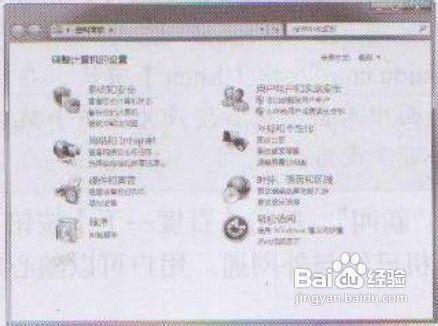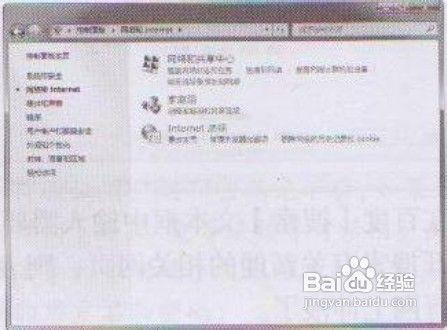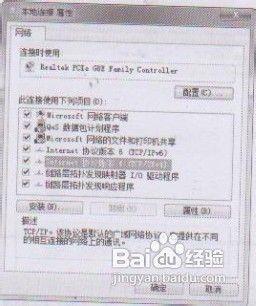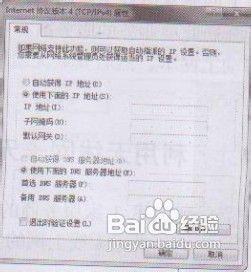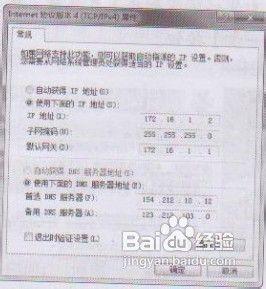對於電腦win7系統使用者,在申請好上網的賬號後,還需要在自己的電腦中安裝好網絡卡和驅動程式, 然後將網線插人電腦中的網絡卡介面中,接下來還需要設定上網的客戶端,其設定方法與 ADSL寬頻上網相似,所不同的是輸入的賬戶和密碼不一樣。下面由www.greendl.com 介紹的輸入賬號上網的具體操作步驟如下。
方法/步驟
選擇【開始】 >【控制面板】選單命令,即可開啟【控制面板】視窗。
單擊【網路和Internet】選項,即可開啟【網路和Internet】視窗 。
選擇【網路和共享中心】選項,即可開啟 【網路和共享中心】視窗,在其中使用者可以檢視本機系統的基本網路資訊。
在左側的窗格中選擇【更改介面卡設定】 選項,即可開啟【網路連線】視窗。
選中【本地連線】圖示並右擊,win7系統下載在彈出的 快捷選單中選擇【屬性】選單命令。
隨機開啟【本地連線屬性】對話方塊,在 【此連線使用下列專案】列表框中選中 【Internet 協議版本 4 ( TCP/IPv4 )】複選框。
單擊【屬性】按鈕,win7即可開啟【Internet 協議版本4 ( TCP/IPv4 )屬性】對話方塊, 選中【使用下面的IP地址】和【使用下面 的DNS伺服器地址】單選鈕。
將申請到的IP地址、子網掩碼、預設閘道器、 首選DNS伺服器和備用DNS伺服器地址 輸入到【IP地址】、【子網掩碼】、【預設網 關】、【首選DNS伺服器】和【備用DNS 伺服器】等文字之中。
單擊【確定】按鈕,即可完成配置,則本 地連線的狀態變成已連線,這樣就可以開 始上網了。